超初心者向けではありますが、便利なのでご紹介。
横もしくは縦スクロールが発生するような長いシートを扱うとき、シートの先頭辺りに配置した、日付や項目名が書かれているセルはスクロールしたくない!というときがあるかと思います。
そういったときは、「ウィンドウ枠の固定」という操作を行い、指定したセルのスクロールをできないようにし、スクロールできる範囲を指定しましょう。
指定方法はいたって簡単で、まずスクロールをしたい範囲の一番左上のセルを選択します。
例えば、下記のようなシートがあり、列Aと、行1~2をスクロールできないようにしたい場合、セルB3を選択します。
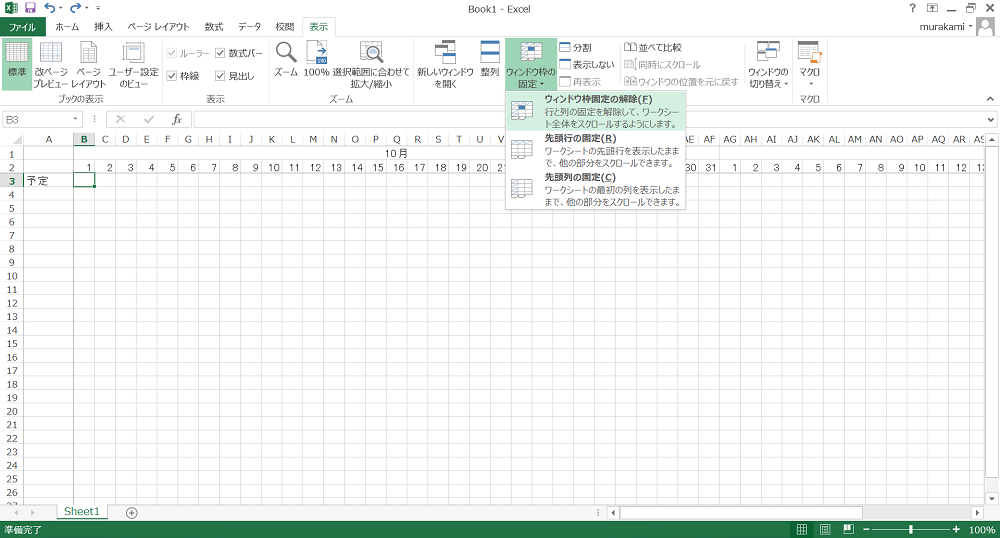
そうしたら、上のリボンメニューから「表示」を選択し、「ウィンドウ」から「ウィンドウ枠の固定」をクリックします。
するとメニューが表示されるので、一番上の選択肢の「ウィンドウ枠の固定」をクリックします。
なお、上の画像は既にウィンドウ枠の固定を指定済みなので、解除の項目が選べるようになっています。
ちなみに、スクロールを固定したい範囲が列Aのみの場合は「先頭列の固定」を、行1のみの場合は「先頭行の固定」を選んでも同じことができます。
以上、Excelシートで、特定のセルを固定し、スクロール範囲を指定する方法でした。
かなり初歩的なことではありますが、これを行うと、横や縦に長いグラフをスクロールしたときに項目名が隠れてしまう!ということが無くなるので、かなり便利です。
ちょっとしたことではありますが、こういった操作をして便利に使ってください。




